شرکت های بزرگ فناوری می خواهند شما هر چه بیشتر از دستیارهای دیجیتالی آن ها استفاده کرده و به آن ها اعتماد کنید. سیری اپل در برابر دستیار گوگل، آمازون الکسا و مایکروسافت کورتانا در نبرد برای برنده شدن برای جذب کاربران بیشتر قرار دارند.
اگرچه دستیار مجازی اپل هنوز از ایده آل فاصله زیادی دارد، اما از زمان معرفی آن در سال 2011 فاصله زیادی گرفته و بهتر شده است. استفاده از سیری بسیاری از کارها راحت می کند و این دستیار هم اکنون در iPhone ،iPad ،Mac ،Apple Watch ،HomePod و آخرین ایرپاد وجود دارد.
سیری در طول سال ها رشد کرده است و اپل دستورات بیشتر و مفیدی را اضافه می کند. متأسفانه، اپل لیست رسمی از هر دستور سیری را ارائه نمی دهد، اما ما لیستی از برخی از مفیدترین دستورات سیری را که می توانید استفاده کنید تهیه کرده ایم. اگر تازه وارد سیستم عامل iOS شده اید، ما راهنمای استفاده از سیری را در اختیار شما قرار می دهیم.
بیان دستورات مختلفی که سیری می تواند آن ها را انجام دهد
فعال سازی سیری
اگر نمی توانید با سیری صحبت کنید، ممکن است آن را خاموش کرده باشید. برای روشن کردن سیری، به Settings > Siri & Search بروید و سیری را روشن کنید. پس از فعال سازی، چند روش وجود دارد که می توانید با Siri ارتباط برقرار کنید.
- دکمه Home یا Side را فشار داده و نگه دارید.
- به Settings > Siri & Search بروید و “Hey Siri” را گوش دهید. پس از اتمام، می توانید سیری را با صدا زدن بلند عبارت “Hey Siri” فعال کنید.
- اگر از Earpods استفاده می کنید، دکمه مرکز را فشار داده و نگه دارید.
- اگر از AirPods استفاده می کنید، روی هر یک از گوشی ها دوبار ضربه بزنید.
- اگر از Mac استفاده می کنید، در قسمت نوار منو روی نماد Siri کلیک کنید.
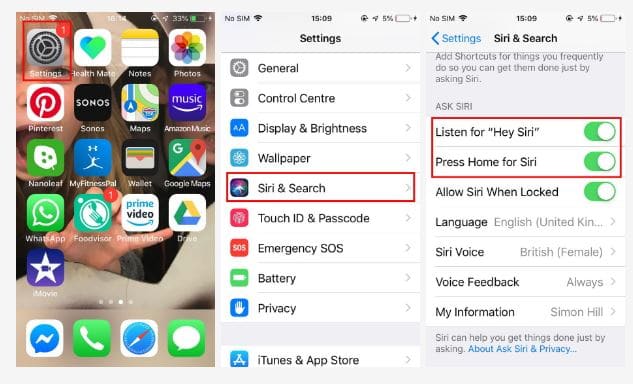
دستورات تماس، پست صوتی، پیام ها و ایمیل
- “[Call [name or number”
- “[Facetime [name or number”
- اگر می خواهید با بلندگو تماس برقرار کنید، می توانید بگویید Call [name or number] on” speaker”
- “Check my voicemail” یا “[Check voicemails from [name“
- “Check my messages” یا “Check my email”
- “Read my new messages” یا “Read my new email”
- “[Send an email to [name”– سیری سپس از شما می خواهد موضوع و پیام خود را ارائه دهید. شما همچنین می توانید کل دستور را به یکباره این چنین بگوئید که: “Send an email to [name], about [what you say here will be the subject], and say [what you say here will [be the message”
دستورات برای کنترل تنظیمات دستگاه شما
- “Turn on/off [Wi-Fi, Bluetooth, cellular data, Do Not Disturb, Night Shift, or [Airplane Mode“
“Take a picture/selfie.”
“Increase/decrease brightness.” - وقتی می خواهید یک موزیک گوش کنید، می توانید بگوئید: “Turn up/down the volume”
- “[Open [app or game”

دستورات تبدیل ارز، محاسبات و تایمر
- “What is [say the amount and name of currency] into [say the name of the currency].“
- شما همچنین می توانید اندازه گیری های دیگر را تبدیل کنید. به عنوان مثال: “What are 335 meters into feet?”
- “[What is [number] plus/minus/divided/multiplied by [number” یا “What is the [square root of [number”
- “[Set a timer for [say the amount of time“
- “[Set an alarm for [time“
- برای محاسبه یک نکته، می توانید بگویید: “[?What is [percentage] of [number”
- “?What is [say the name of the company] stock price“
- “?What is the weather like today” یا “[What is the weather like in [say the country or city“
- “[What is the time in [say the country or city“
دستورات تعیین قرارها، هشدارها، لیست ها و یادآوری ها
- “Check my meetings”
- “[Schedule a meeting with [name] at [day and time”
- “[Make a list called [name of list ”
“[Add items to the list [name of list”
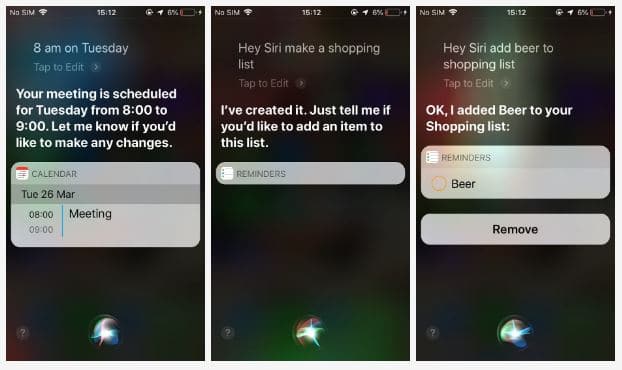
دستورات سفر
- “[Show me the nearest [gas stations/type of restaurants/malls/etc“
- “[How do I get to [destination] by [car/foot/bike“
- “Take me home”
- “[What are the traffic conditions” یا “[What are the traffic conditions near [name location“
- “[How long until we arrive at [destination”
- “[Check flight status of [airline and flight number”
- “[Show me the bus route to [destination”
- “?Do I need an umbrella”
دستورات جستجو
- “[Open [name of app“
- “[Define [word”
- “[Search the App Store for [name of app or category of apps”
- هر سؤالی بپرسید، سیری در اینترنت جستجو خواهد کرد. مثلا: “?How do you cook an omelet”
- “Find notes/email about [say some keyword related to what you’re searching for].”
- “Find friends near me” یا “Where is [name of friend”
- شما می توانید با استفاده از دستور مقابل عکس های خود را پیدا کنید: “Show me photos from [date] or of [name — if you have assigned names in the People album”
- “Find/download the [name of artist] podcast”
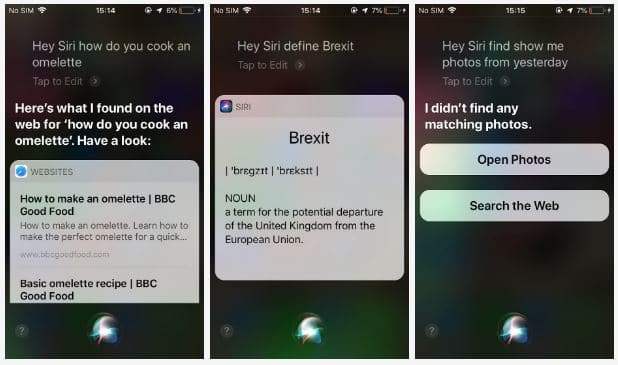
دستورات سرگرمی، ورزش و موسیقی
- “Show me the [sports team or game] scores”
- “Play music,” or while listening to a song, you can tell Siri to “pause/stop/skip” یا “play the next/previous song”
- “[Play [name of song”
- “Like this song”
- “?What is this song”
- “Play more like this”
- “[Play songs from [group or artist“
- “[Play top songs from [year”
- “[What movies are playing near me?” یا “[What are the movie showtimes for [name of movie/name of cinema“
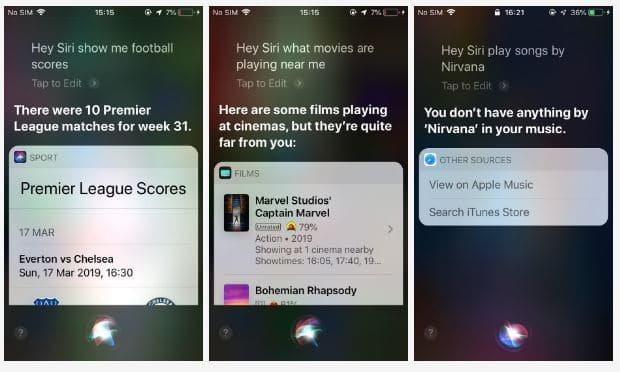
جدای از امکان باز کردن برنامه ها، Siri همچنین می تواند اقداماتی انجام دهد یا به برنامه های خاصی پرش کند تا اطلاعات مورد نظر شما را به شما منتقل کند.
Siri نحوه استفاده از برنامه ها را کنترل کرده و میانبرهای Siri را پیشنهاد می کند. این پیشنهادات را در Settings > Siri & Search پیدا خواهید کرد. متأسفانه، هیچ لیست رسمی از برنامه هایی که از میانبرهای Siri پشتیبانی می کنند وجود ندارد.
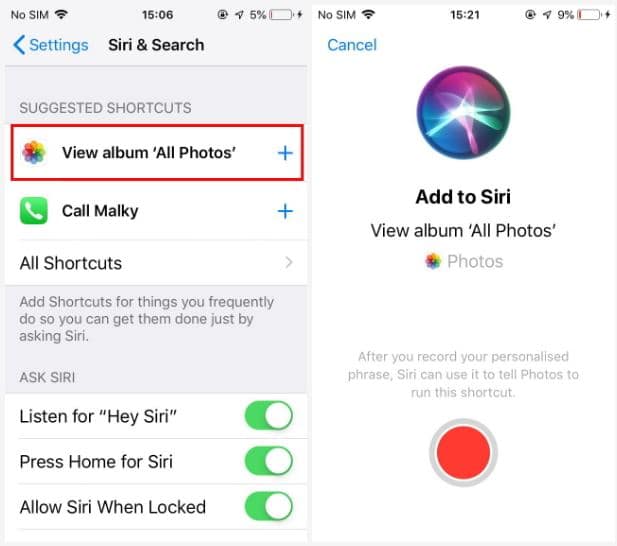
می توانید از دستوراتی مانند:
- “[Send a [name of messaging app] message to [name of contact”
- “[Get me a Lyft to [name of destination”
- “[Post a message to [Facebook/Twitter”
- “[Pay [name] $20 with [PayPal/Square”
موارد سرگرم کننده
Siri همه کار نیست. می توانید سرگرمی داشته باشید و اگر دوست دارید سؤالات مبهم تر از آن بپرسید. از Siri بخواهید “یک سکه را بچرخاند” یا “تاس ها را بچرخاند” و او این کارها را انجام می دهد. همچنین سؤالات خنده دار زیادی وجود دارد که می توانید از Siri بپرسید و سرگرم شوید، و اپل پاسخ های جدیدی را اضافه می کند. حتی ممکن است از پاسخ هایی که سیری می دهد شگفت زده شوید.



















